FileStealer چیست ؟
FileStealer یك برنامه هوشمند است كه بعد از كپی شدن در فلش ( كول دیسك ) شما ، قادر خواهد بود فایل هایی را با فرمت های مورد نظر در كل هارد دیسك را جستجو كند و به صورت اتوماتیك در فلش شما ذخیره كند . و پوشه حاوی فایل ها هم مخفی می شود .
با این برنامه میتوانید فایل ها و اطلاعات را بدون اطلاع قربانی در حافظه فلش ذخیره نمایید
FileStealer امکانات :
1. قادر به دریافت تمامی فرمت های سیستم قربانی هستید .
2. امنیت بالا
3. سرعت دریافت فایل ها بالا
4. اجرا برنامه : کافی است کول دیسک به سیستم قربانی برسد . خود قربانی برنامه را اجرا می کند .
5. اعلام خاتمه : ! هیچ پیامی جهت حفظ امنیت در برنامه وجود ندارد .
6. دریافت یوزر و پس کارت دیال آپ
FileStealer چیست ؟
FileStealer یك برنامه هوشمند است كه بعد از كپی شدن در فلش ( كول دیسك ) شما ، قادر خواهد بود فایل هایی را با فرمت های مورد نظر در كل هارد دیسك را جستجو كند و به صورت اتوماتیك در فلش شما ذخیره كند . و پوشه حاوی فایل ها هم مخفی می شود .
با این برنامه میتوانید فایل ها و اطلاعات را بدون اطلاع قربانی در حافظه فلش ذخیره نمایید
FileStealer امکانات :
1. قادر به دریافت تمامی فرمت های سیستم قربانی هستید .
2. امنیت بالا
3. سرعت دریافت فایل ها بالا
4. اجرا برنامه : کافی است کول دیسک به سیستم قربانی برسد . خود قربانی برنامه را اجرا می کند .
5. اعلام خاتمه : ! هیچ پیامی جهت حفظ امنیت در برنامه وجود ندارد .
6. دریافت یوزر و پس کارت دیال آپ
آموزش کار با برنامه :
1- بعد از دانلود برنامه و خارج کردن از حالت فشرده این سه فایل را بایستی داشته باشید .
همان طور که گفته شده می بایست این سه فایل را در ریشه اصلی کول دیسک خود درج کنید
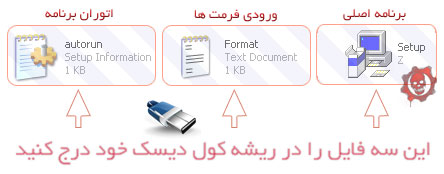
2- بعد از درج در کول دیسک می بایست فرمت هایی را که می خواهید برنامه برای شما از سیستم قربانی دریافت کنید را همانند تصویر زیر تایپ و ذخیره کنید . جهت ذخیره می توایند کلید های ترکیبی Ctrl + S را بفشارید .
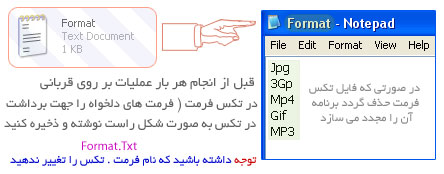
3- جهت حفظ امنیت شما بهتر است این سه فایل را مخفی کنید .
4- چگونه این سه فایل را مخفی کنیم ؟
جهت مخفی نمودن این سه فایل همانند تصویر زیر هر سه فایل را به حالت انتخاب در می آوریم و روی یکی از فایل ها کلیک راست می کنید و با باز شدن یک پنجره گزینه Hidden را انتخاب می کنیم . و بعد روی کامند OK کلیک می کنیم . به همین سادگی این مرحله هم به پایان رسید
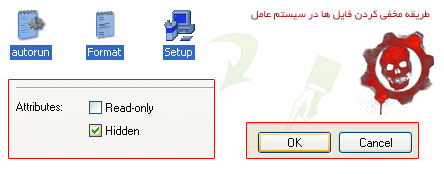
5- یک مثال جهت درک بهتر
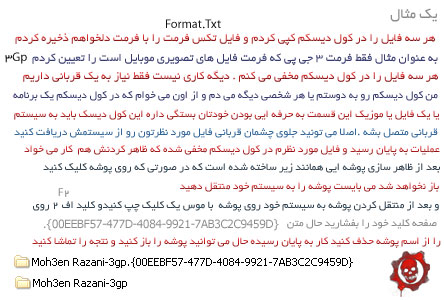
6- حال چگونه فایل های مخفی شده در کول دیسک را نمایش دهیم ؟
در هنگام ظاهر سازی پوشه باید از طریق زیر ظاهر شود .
My Computer را باز كرده و در منو بالا بر روی Tools كلیك كرده و منو جدیدی باز خواهد شد روی Folder Options كلیك كرده پنجره 4 زبانه باز خواهد شد و در زبانه دوم View می بایست در قسمت Advanced Settings تغییرات زیر را اعمال کنید .
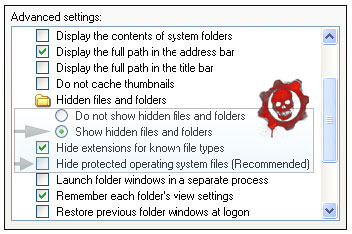
نکته :اگه اتوران رو آنتی ویروس حذف کرد یک اتوران قوی خودتون بسازین.
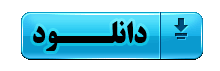
مشخصات
- یک سایت
- duplichecker
- businesssoftware
- hoshmandsaz
- فرمول منتور٫
- iranekade
- برنامه درسی در فضای مجازی
- خط روز | Rooz Line
- وطن اس ام اس
- mansari
- novin-dl
- وپ کید جدیدترین ها
- پارسي بلاگ سايت بيلدر
- دانلود سورس
- سرور سمپ زندگی مجازی کارول گیم
- تجزیه و تحلیل آماری داده های اقتصادی و صنعتی با مینی تب -sp
- دانلود کتاب pdf خلاصه کتاب جزوه
- زیر 100
- فروش-نوشتن پایان نامه کارشناسی فنی مهندسی ارزانتر -مدارت الکترونیک کامل بسته بندی برای مونتاژ
- dazardcasinobet
- تالار عروس
- nazanin
- خبر آن
- zhplus17
- xn--mgbajksoy90jca
درباره این سایت